时间:2024-02-24 13:18:41 作者:永煌 来源:系统之家 1. 扫描二维码随时看资讯 2. 请使用手机浏览器访问: https://m.xitongzhijia.net/xtjc/20240224/297300.html 手机查看 评论 反馈
Fn键,也称为功能键,通常位于键盘的左下角,它与键盘上其他的F1到F12功能键组合使用,可以快速执行特定的硬件操作或快捷功能,那么我们在使用惠普笔记本的时候要如何去设置FN键的开关呢?其实非常的简单,下面就一起来看看吧。
惠普笔记本fn键开启和关闭的设置方法
一:家用笔记本
按下开机按钮后,马上不停点击【F10】按键,直到进入BIOS。
选择【System Configuration (系统设置)】—【Action Key Mode (功能键模式)】敲回车。
更改为【Disable (禁用)】,然后按【F10】保存退出 BIOS。

二:商用笔记本
商用笔记本根据机器型号的不同,分两种情况:
直接使用快捷键来开启和关闭 FN 功能。
注意: 能实现这样功能的笔记本,FN 键上一般都会有指示灯。
系统下先按住【FN】,然后同时再按【Shift 键】,这时 FN 键上的指示灯会亮起,这样就需要使用 FN+F1-F12 来实现相应的调节亮度、调节音量的功能。
在 BIOS 中进行设置。
进入 BIOS,选择【Advanced】—【Device configuration】,在里面找到【FN Key switch】。
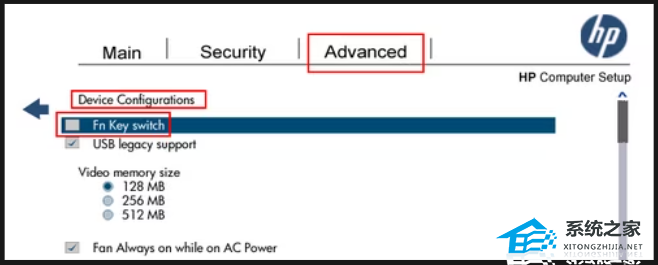
▲当勾选上 FN Key switch 这个选项后,直接按 F1-F12 就可以实现相应的调节亮度、调节音量的功能。
▲当取消勾选 FN Key switch 这个选项后,就需要使用 FN+F1-F12 来实现相应的调节亮度、调节音量的功能。
以上就是系统之家小编为你带来的关于“惠普笔记本如何设置fn键开启和关闭”的全部内容了,希望可以解决你的问题,感谢您的阅读,更多精彩内容请关注系统之家官网。
发表评论
共0条
评论就这些咯,让大家也知道你的独特见解
立即评论以上留言仅代表用户个人观点,不代表系统之家立场